JEEP COMPASS 2019 Libretto Uso Manutenzione (in Italian)
Manufacturer: JEEP, Model Year: 2019, Model line: COMPASS, Model: JEEP COMPASS 2019Pages: 420, PDF Dimensioni: 7.25 MB
Page 361 of 420
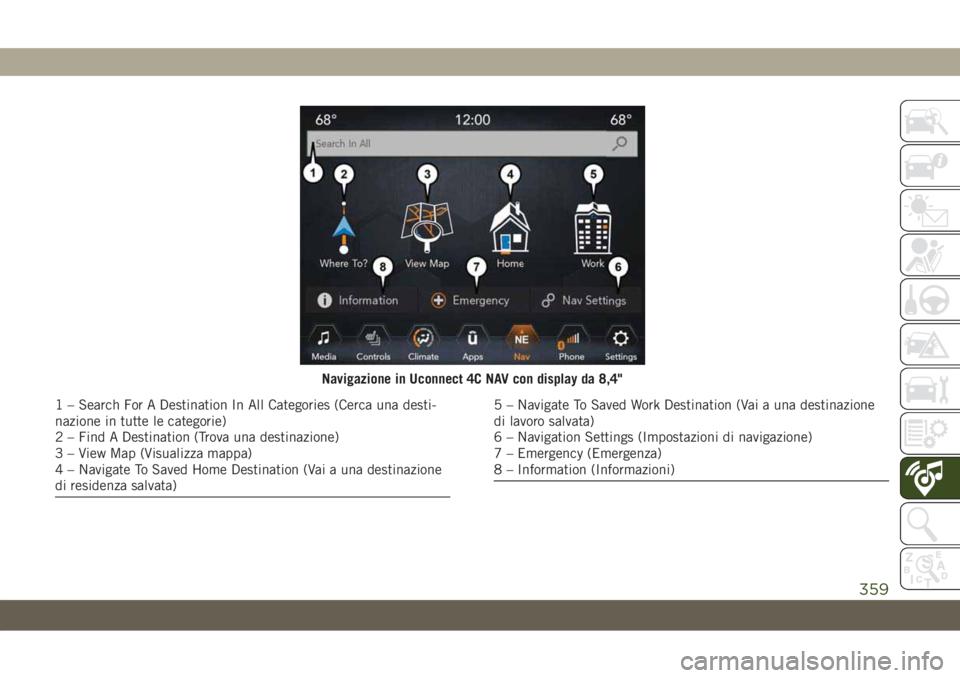
Navigazione in Uconnect 4C NAV con display da 8,4"
1 – Search For A Destination In All Categories (Cerca una desti-
nazione in tutte le categorie)
2 – Find A Destination (Trova una destinazione)
3 – View Map (Visualizza mappa)
4 – Navigate To Saved Home Destination (Vai a una destinazione
di residenza salvata)5 – Navigate To Saved Work Destination (Vai a una destinazione
di lavoro salvata)
6 – Navigation Settings (Impostazioni di navigazione)
7 – Emergency (Emergenza)
8 – Information (Informazioni)
359
Page 362 of 420
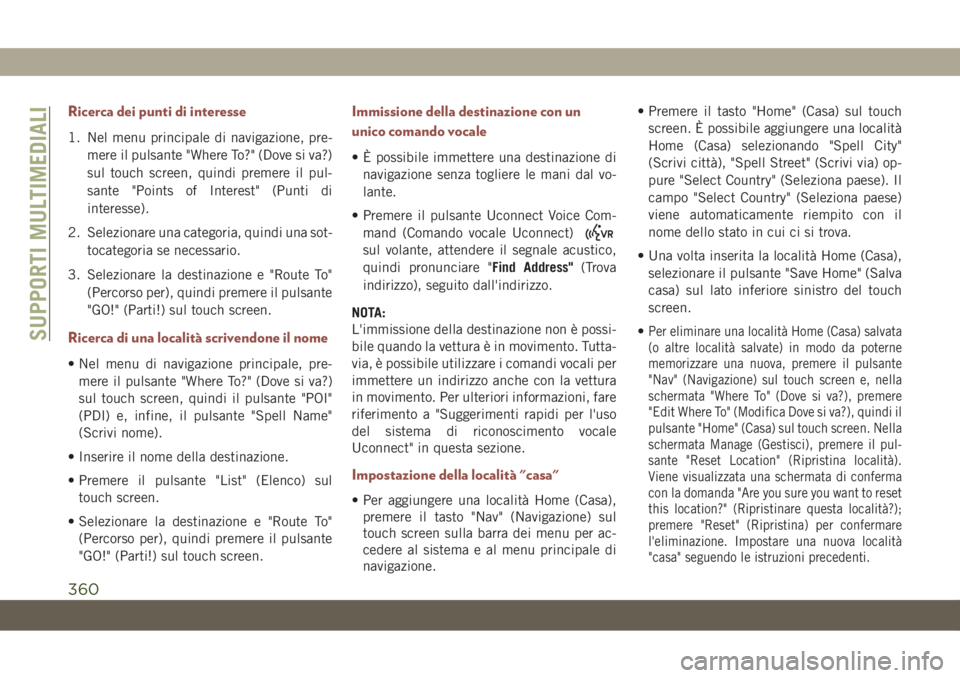
Ricerca dei punti di interesse
1. Nel menu principale di navigazione, pre-
mere il pulsante "Where To?" (Dove si va?)
sul touch screen, quindi premere il pul-
sante "Points of Interest" (Punti di
interesse).
2. Selezionare una categoria, quindi una sot-
tocategoria se necessario.
3. Selezionare la destinazione e "Route To"
(Percorso per), quindi premere il pulsante
"GO!" (Parti!) sul touch screen.
Ricerca di una località scrivendone il nome
• Nel menu di navigazione principale, pre-
mere il pulsante "Where To?" (Dove si va?)
sul touch screen, quindi il pulsante "POI"
(PDI) e, infine, il pulsante "Spell Name"
(Scrivi nome).
• Inserire il nome della destinazione.
• Premere il pulsante "List" (Elenco) sul
touch screen.
• Selezionare la destinazione e "Route To"
(Percorso per), quindi premere il pulsante
"GO!" (Parti!) sul touch screen.
Immissione della destinazione con un
unico comando vocale
• È possibile immettere una destinazione di
navigazione senza togliere le mani dal vo-
lante.
• Premere il pulsante Uconnect Voice Com-
mand (Comando vocale Uconnect)
sul volante, attendere il segnale acustico,
quindi pronunciare "Find Address"(Trova
indirizzo), seguito dall'indirizzo.
NOTA:
L'immissione della destinazione non è possi-
bile quando la vettura è in movimento. Tutta-
via, è possibile utilizzare i comandi vocali per
immettere un indirizzo anche con la vettura
in movimento. Per ulteriori informazioni, fare
riferimento a "Suggerimenti rapidi per l'uso
del sistema di riconoscimento vocale
Uconnect" in questa sezione.
Impostazione della località "casa"
• Per aggiungere una località Home (Casa),
premere il tasto "Nav" (Navigazione) sul
touch screen sulla barra dei menu per ac-
cedere al sistema e al menu principale di
navigazione.• Premere il tasto "Home" (Casa) sul touch
screen. È possibile aggiungere una località
Home (Casa) selezionando "Spell City"
(Scrivi città), "Spell Street" (Scrivi via) op-
pure "Select Country" (Seleziona paese). Il
campo "Select Country" (Seleziona paese)
viene automaticamente riempito con il
nome dello stato in cui ci si trova.
• Una volta inserita la località Home (Casa),
selezionare il pulsante "Save Home" (Salva
casa) sul lato inferiore sinistro del touch
screen.
•
Per eliminare una località Home (Casa) salvata
(o altre località salvate) in modo da poterne
memorizzare una nuova, premere il pulsante
"Nav" (Navigazione) sul touch screen e, nella
schermata "Where To" (Dove si va?), premere
"Edit Where To" (Modifica Dove si va?), quindi il
pulsante "Home" (Casa) sul touch screen. Nella
schermata Manage (Gestisci), premere il pul-
sante "Reset Location" (Ripristina località).
Viene visualizzata una schermata di conferma
con la domanda "Are you sure you want to reset
this location?" (Ripristinare questa località?);
premere "Reset" (Ripristina) per confermare
l'eliminazione. Impostare una nuova località
"casa" seguendo le istruzioni precedenti.SUPPORTI MULTIMEDIALI
360
Page 363 of 420
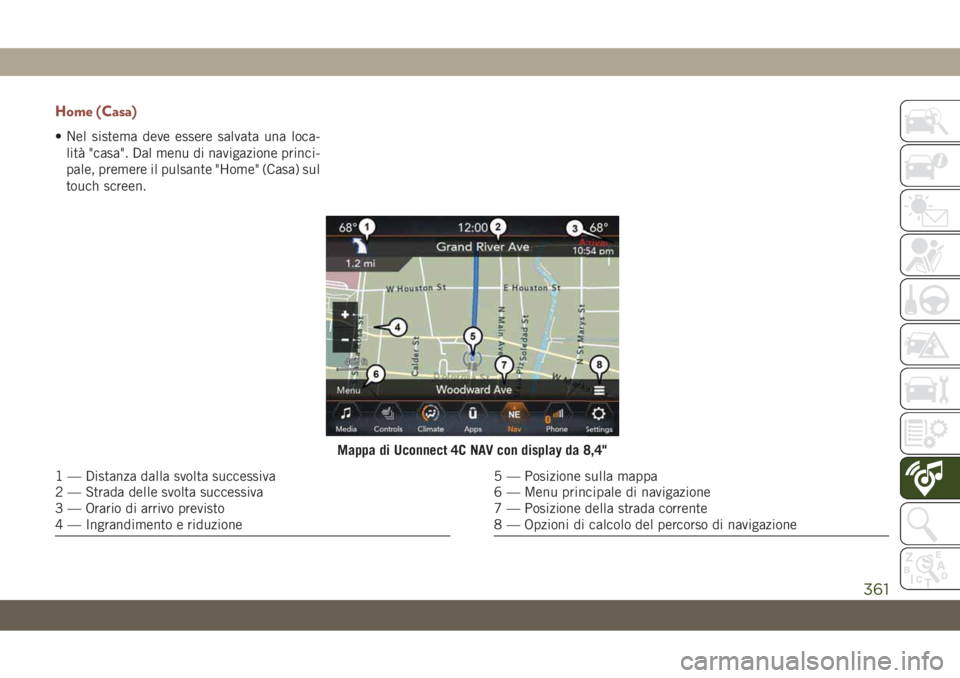
Home (Casa)
• Nel sistema deve essere salvata una loca-
lità "casa". Dal menu di navigazione princi-
pale, premere il pulsante "Home" (Casa) sul
touch screen.
Mappa di Uconnect 4C NAV con display da 8,4"
1 — Distanza dalla svolta successiva
2 — Strada delle svolta successiva
3 — Orario di arrivo previsto
4 — Ingrandimento e riduzione5 — Posizione sulla mappa
6 — Menu principale di navigazione
7 — Posizione della strada corrente
8 — Opzioni di calcolo del percorso di navigazione
361
Page 364 of 420
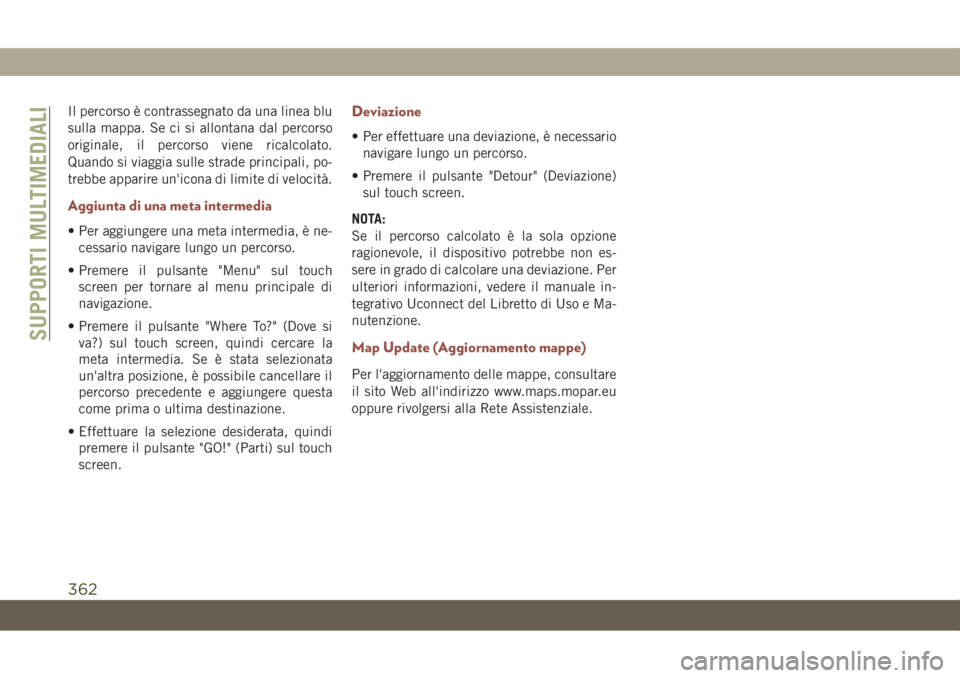
Il percorso è contrassegnato da una linea blu
sulla mappa. Se ci si allontana dal percorso
originale, il percorso viene ricalcolato.
Quando si viaggia sulle strade principali, po-
trebbe apparire un'icona di limite di velocità.
Aggiunta di una meta intermedia
• Per aggiungere una meta intermedia, è ne-
cessario navigare lungo un percorso.
• Premere il pulsante "Menu" sul touch
screen per tornare al menu principale di
navigazione.
• Premere il pulsante "Where To?" (Dove si
va?) sul touch screen, quindi cercare la
meta intermedia. Se è stata selezionata
un'altra posizione, è possibile cancellare il
percorso precedente e aggiungere questa
come prima o ultima destinazione.
• Effettuare la selezione desiderata, quindi
premere il pulsante "GO!" (Parti) sul touch
screen.
Deviazione
• Per effettuare una deviazione, è necessario
navigare lungo un percorso.
• Premere il pulsante "Detour" (Deviazione)
sul touch screen.
NOTA:
Se il percorso calcolato è la sola opzione
ragionevole, il dispositivo potrebbe non es-
sere in grado di calcolare una deviazione. Per
ulteriori informazioni, vedere il manuale in-
tegrativo Uconnect del Libretto di Uso e Ma-
nutenzione.
Map Update (Aggiornamento mappe)
Per l'aggiornamento delle mappe, consultare
il sito Web all'indirizzo www.maps.mopar.eu
oppure rivolgersi alla Rete Assistenziale.
SUPPORTI MULTIMEDIALI
362
Page 365 of 420
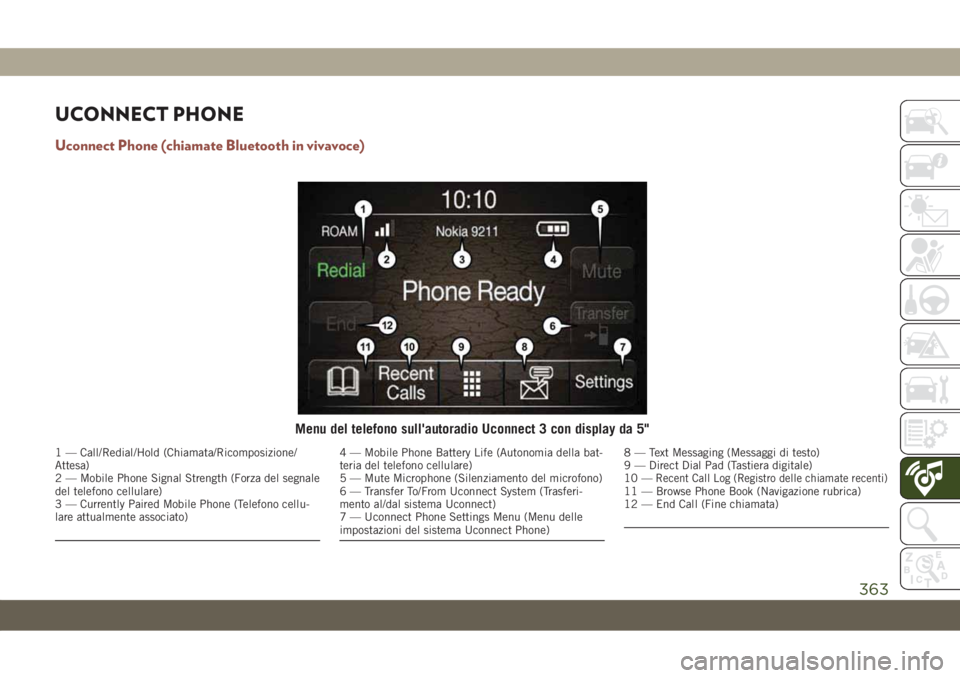
UCONNECT PHONE
Uconnect Phone (chiamate Bluetooth in vivavoce)
Menu del telefono sull'autoradio Uconnect 3 con display da 5"
1 — Call/Redial/Hold (Chiamata/Ricomposizione/
Attesa)
2 — Mobile Phone Signal Strength (Forza del segnale
del telefono cellulare)
3 — Currently Paired Mobile Phone (Telefono cellu-
lare attualmente associato)4 — Mobile Phone Battery Life (Autonomia della bat-
teria del telefono cellulare)
5 — Mute Microphone (Silenziamento del microfono)
6 — Transfer To/From Uconnect System (Trasferi-
mento al/dal sistema Uconnect)
7 — Uconnect Phone Settings Menu (Menu delle
impostazioni del sistema Uconnect Phone)8 — Text Messaging (Messaggi di testo)
9 — Direct Dial Pad (Tastiera digitale)
10 —
Recent Call Log (Registro delle chiamate recenti)11 — Browse Phone Book (Navigazione rubrica)
12 — End Call (Fine chiamata)
363
Page 366 of 420
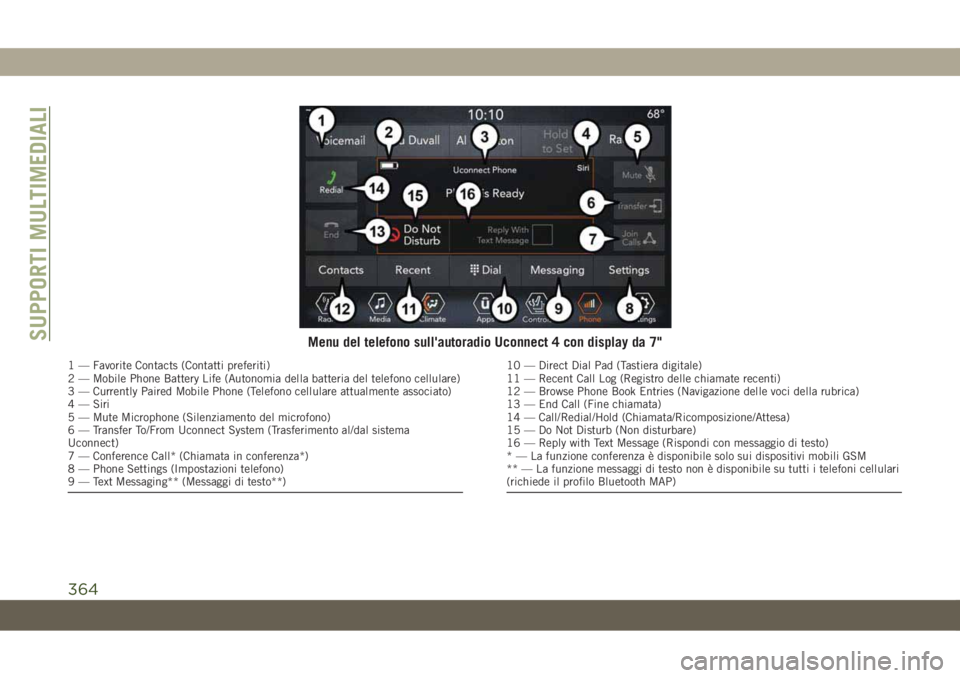
Menu del telefono sull'autoradio Uconnect 4 con display da 7"
1 — Favorite Contacts (Contatti preferiti)
2 — Mobile Phone Battery Life (Autonomia della batteria del telefono cellulare)
3 — Currently Paired Mobile Phone (Telefono cellulare attualmente associato)
4 — Siri
5 — Mute Microphone (Silenziamento del microfono)
6 — Transfer To/From Uconnect System (Trasferimento al/dal sistema
Uconnect)
7 — Conference Call* (Chiamata in conferenza*)
8 — Phone Settings (Impostazioni telefono)
9 — Text Messaging** (Messaggi di testo**)10 — Direct Dial Pad (Tastiera digitale)
11 — Recent Call Log (Registro delle chiamate recenti)
12 — Browse Phone Book Entries (Navigazione delle voci della rubrica)
13 — End Call (Fine chiamata)
14 — Call/Redial/Hold (Chiamata/Ricomposizione/Attesa)
15 — Do Not Disturb (Non disturbare)
16 — Reply with Text Message (Rispondi con messaggio di testo)
* — La funzione conferenza è disponibile solo sui dispositivi mobili GSM
** — La funzione messaggi di testo non è disponibile su tutti i telefoni cellulari
(richiede il profilo Bluetooth MAP)
SUPPORTI MULTIMEDIALI
364
Page 367 of 420
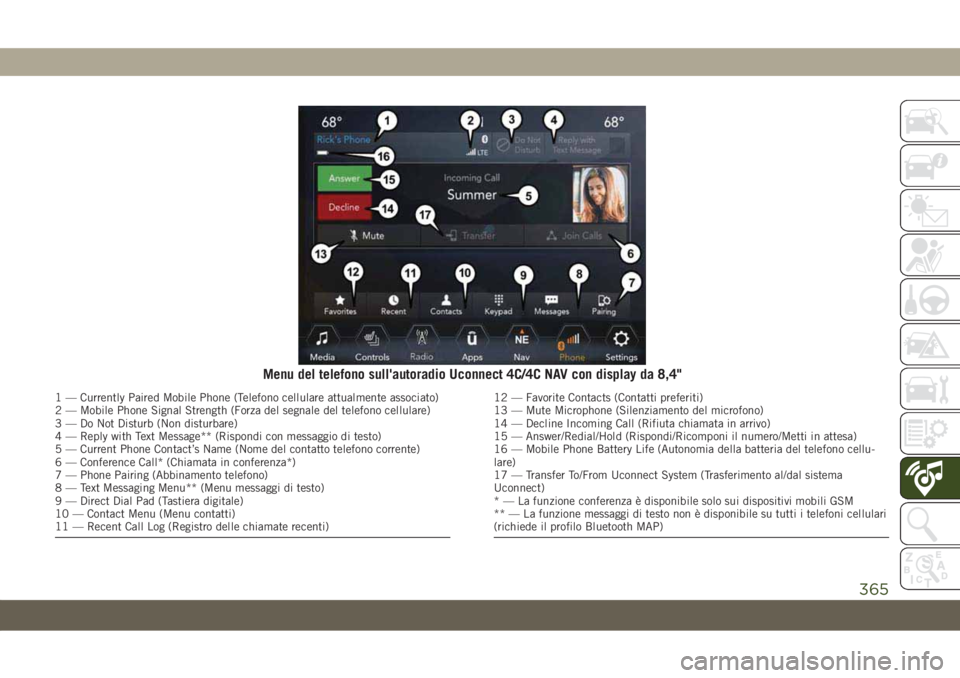
Menu del telefono sull'autoradio Uconnect 4C/4C NAV con display da 8,4"
1 — Currently Paired Mobile Phone (Telefono cellulare attualmente associato)
2 — Mobile Phone Signal Strength (Forza del segnale del telefono cellulare)
3 — Do Not Disturb (Non disturbare)
4 — Reply with Text Message** (Rispondi con messaggio di testo)
5 — Current Phone Contact’s Name (Nome del contatto telefono corrente)
6 — Conference Call* (Chiamata in conferenza*)
7 — Phone Pairing (Abbinamento telefono)
8 — Text Messaging Menu** (Menu messaggi di testo)
9 — Direct Dial Pad (Tastiera digitale)
10 — Contact Menu (Menu contatti)
11 — Recent Call Log (Registro delle chiamate recenti)12 — Favorite Contacts (Contatti preferiti)
13 — Mute Microphone (Silenziamento del microfono)
14 — Decline Incoming Call (Rifiuta chiamata in arrivo)
15 — Answer/Redial/Hold (Rispondi/Ricomponi il numero/Metti in attesa)
16 — Mobile Phone Battery Life (Autonomia della batteria del telefono cellu-
lare)
17 — Transfer To/From Uconnect System (Trasferimento al/dal sistema
Uconnect)
* — La funzione conferenza è disponibile solo sui dispositivi mobili GSM
** — La funzione messaggi di testo non è disponibile su tutti i telefoni cellulari
(richiede il profilo Bluetooth MAP)
365
Page 368 of 420
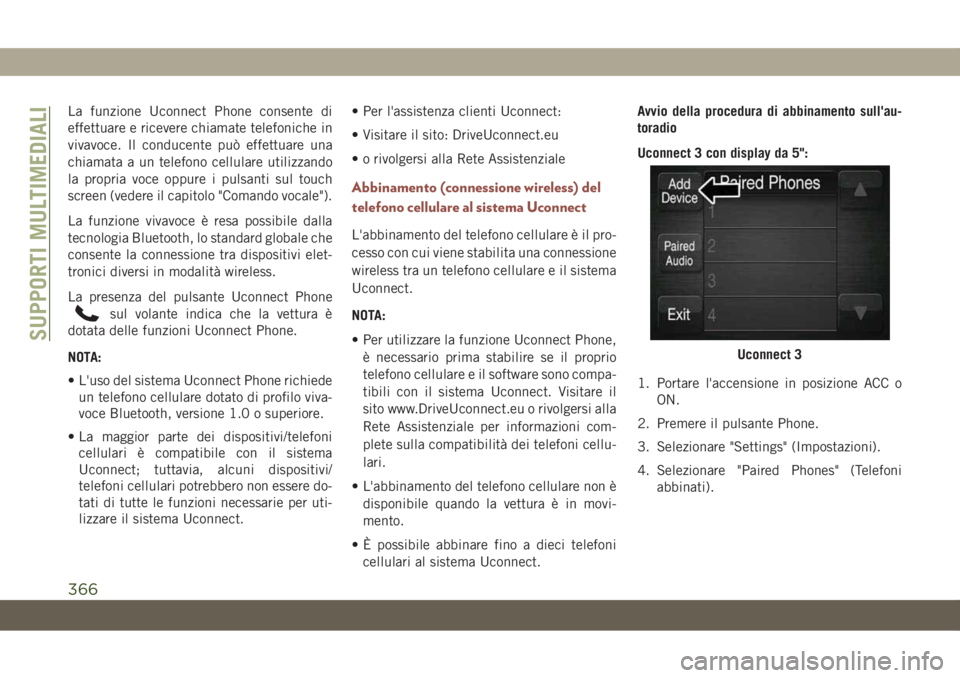
La funzione Uconnect Phone consente di
effettuare e ricevere chiamate telefoniche in
vivavoce. Il conducente può effettuare una
chiamata a un telefono cellulare utilizzando
la propria voce oppure i pulsanti sul touch
screen (vedere il capitolo "Comando vocale").
La funzione vivavoce è resa possibile dalla
tecnologia Bluetooth, lo standard globale che
consente la connessione tra dispositivi elet-
tronici diversi in modalità wireless.
La presenza del pulsante Uconnect Phone
sul volante indica che la vettura è
dotata delle funzioni Uconnect Phone.
NOTA:
• L'uso del sistema Uconnect Phone richiede
un telefono cellulare dotato di profilo viva-
voce Bluetooth, versione 1.0 o superiore.
• La maggior parte dei dispositivi/telefoni
cellulari è compatibile con il sistema
Uconnect; tuttavia, alcuni dispositivi/
telefoni cellulari potrebbero non essere do-
tati di tutte le funzioni necessarie per uti-
lizzare il sistema Uconnect.• Per l'assistenza clienti Uconnect:
• Visitare il sito: DriveUconnect.eu
• o rivolgersi alla Rete Assistenziale
Abbinamento (connessione wireless) del
telefono cellulare al sistema Uconnect
L'abbinamento del telefono cellulare è il pro-
cesso con cui viene stabilita una connessione
wireless tra un telefono cellulare e il sistema
Uconnect.
NOTA:
• Per utilizzare la funzione Uconnect Phone,
è necessario prima stabilire se il proprio
telefono cellulare e il software sono compa-
tibili con il sistema Uconnect. Visitare il
sito www.DriveUconnect.eu o rivolgersi alla
Rete Assistenziale per informazioni com-
plete sulla compatibilità dei telefoni cellu-
lari.
• L'abbinamento del telefono cellulare non è
disponibile quando la vettura è in movi-
mento.
• È possibile abbinare fino a dieci telefoni
cellulari al sistema Uconnect.Avvio della procedura di abbinamento sull'au-
toradio
Uconnect 3 con display da 5":
1. Portare l'accensione in posizione ACC o
ON.
2. Premere il pulsante Phone.
3. Selezionare "Settings" (Impostazioni).
4. Selezionare "Paired Phones" (Telefoni
abbinati).
Uconnect 3
SUPPORTI MULTIMEDIALI
366
Page 369 of 420
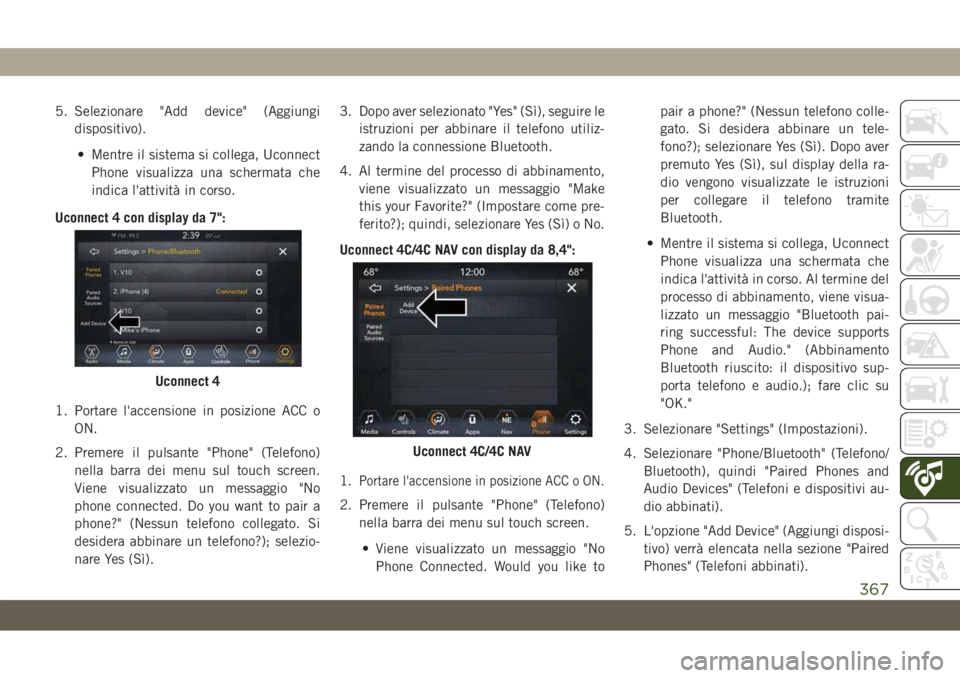
5. Selezionare "Add device" (Aggiungi
dispositivo).
• Mentre il sistema si collega, Uconnect
Phone visualizza una schermata che
indica l'attività in corso.
Uconnect 4 con display da 7":
1. Portare l'accensione in posizione ACC o
ON.
2. Premere il pulsante "Phone" (Telefono)
nella barra dei menu sul touch screen.
Viene visualizzato un messaggio "No
phone connected. Do you want to pair a
phone?" (Nessun telefono collegato. Si
desidera abbinare un telefono?); selezio-
nare Yes (Sì).3. Dopo aver selezionato "Yes" (Sì), seguire le
istruzioni per abbinare il telefono utiliz-
zando la connessione Bluetooth.
4. Al termine del processo di abbinamento,
viene visualizzato un messaggio "Make
this your Favorite?" (Impostare come pre-
ferito?); quindi, selezionare Yes (Sì) o No.
Uconnect 4C/4C NAV con display da 8,4":
1.
Portare l'accensione in posizione ACC o ON.
2. Premere il pulsante "Phone" (Telefono)
nella barra dei menu sul touch screen.
• Viene visualizzato un messaggio "No
Phone Connected. Would you like topair a phone?" (Nessun telefono colle-
gato. Si desidera abbinare un tele-
fono?); selezionare Yes (Sì). Dopo aver
premuto Yes (Sì), sul display della ra-
dio vengono visualizzate le istruzioni
per collegare il telefono tramite
Bluetooth.
• Mentre il sistema si collega, Uconnect
Phone visualizza una schermata che
indica l'attività in corso. Al termine del
processo di abbinamento, viene visua-
lizzato un messaggio "Bluetooth pai-
ring successful: The device supports
Phone and Audio." (Abbinamento
Bluetooth riuscito: il dispositivo sup-
porta telefono e audio.); fare clic su
"OK."
3. Selezionare "Settings" (Impostazioni).
4. Selezionare "Phone/Bluetooth" (Telefono/
Bluetooth), quindi "Paired Phones and
Audio Devices" (Telefoni e dispositivi au-
dio abbinati).
5. L'opzione "Add Device" (Aggiungi disposi-
tivo) verrà elencata nella sezione "Paired
Phones" (Telefoni abbinati).
Uconnect 4
Uconnect 4C/4C NAV
367
Page 370 of 420
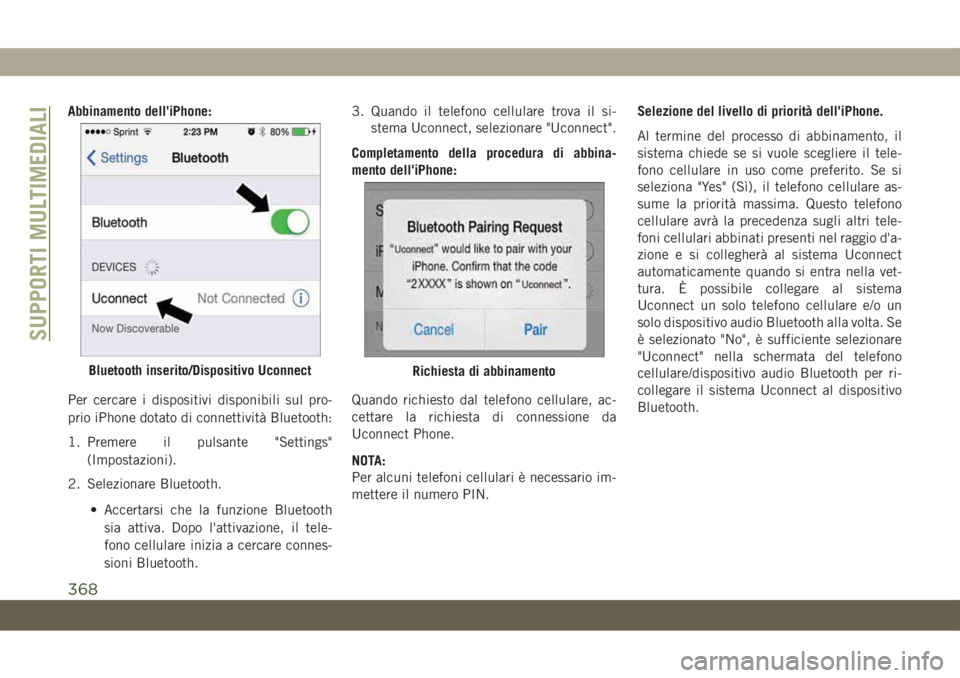
Abbinamento dell'iPhone:
Per cercare i dispositivi disponibili sul pro-
prio iPhone dotato di connettività Bluetooth:
1. Premere il pulsante "Settings"
(Impostazioni).
2. Selezionare Bluetooth.
• Accertarsi che la funzione Bluetooth
sia attiva. Dopo l'attivazione, il tele-
fono cellulare inizia a cercare connes-
sioni Bluetooth.3. Quando il telefono cellulare trova il si-
stema Uconnect, selezionare "Uconnect".
Completamento della procedura di abbina-
mento dell'iPhone:
Quando richiesto dal telefono cellulare, ac-
cettare la richiesta di connessione da
Uconnect Phone.
NOTA:
Per alcuni telefoni cellulari è necessario im-
mettere il numero PIN.Selezione del livello di priorità dell'iPhone.
Al termine del processo di abbinamento, il
sistema chiede se si vuole scegliere il tele-
fono cellulare in uso come preferito. Se si
seleziona "Yes" (Sì), il telefono cellulare as-
sume la priorità massima. Questo telefono
cellulare avrà la precedenza sugli altri tele-
foni cellulari abbinati presenti nel raggio d'a-
zione e si collegherà al sistema Uconnect
automaticamente quando si entra nella vet-
tura. È possibile collegare al sistema
Uconnect un solo telefono cellulare e/o un
solo dispositivo audio Bluetooth alla volta. Se
è selezionato "No", è sufficiente selezionare
"Uconnect" nella schermata del telefono
cellulare/dispositivo audio Bluetooth per ri-
collegare il sistema Uconnect al dispositivo
Bluetooth.
Bluetooth inserito/Dispositivo UconnectRichiesta di abbinamento
SUPPORTI MULTIMEDIALI
368